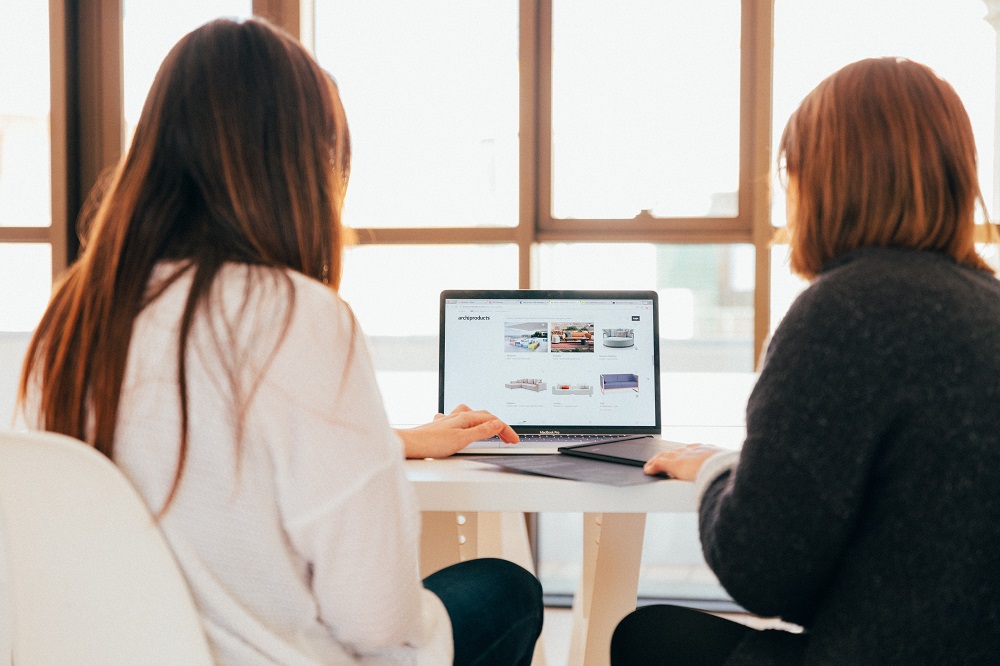街での重要な会議やロマンチックな夜に煩わされたくないですか?サイレントモードをオンにするだけで、通話、テキスト、メール、通知から一時的に自分を除外できます。

ただし、重要なイベントが終了した後は、モードを無効にすることを忘れないでください。幸い、サイレントモードを自動的に無効/有効にするようにiPhoneを設定することもできます。
次のセクションでは、この機能を無効にするために使用できるすべての方法について説明します。便利なサイレントモードももう1つ含まれています。
サイレントモードの無効化
サイレント設定を変更する方法は3つあります。ホーム画面からコントロールセンターに移動し、[設定]からモードにアクセスして無効にするか、サイレントスケジュールを設定します。
これは、各メソッドの簡単なガイドです。
コントロールセンター
この方法が最も簡単な方法かもしれません。 iPhoneのロックを解除し、下にスワイプしてコントロールセンターにアクセスします(古いiPhoneを使用している場合は、上にスワイプする必要があります)。次に、三日月のアイコンをタップしてサイレントモードを無効にします。これで準備完了です。

モードがオンの間、三日月は紫色に変わり、アイコンは灰色になります。無効にすると、月が白くなり、アイコンが暗くなります。
きちんとしたトリック
静電容量式タッチを利用し、アイコンを押すと、より多くのオプションが表示されます。ここからサイレントスケジュールにすばやくアクセスできます。ポップアップでは、サイレントモードを1時間オンにするか、翌日までオンのままにすることもできます。必要に応じて、現在の場所を離れるまで、またはイベントが終了するまでオンのままにするように設定できます。

設定
[設定からサイレント]を無効にするには、これがすべてです。ホーム画面の[設定]アイコンを押し、[サイレント]を選択して、オプションをオフに切り替えます。

しかし、ここでは、サイレントモードを自動化して好みに合わせて調整するためにできることは他にもたくさんあります。
スケジューリングおよびその他のオプション
[スケジュール済み]の横のボタンを押してオンに切り替え、[開始と終了]セクションをタップして目的の時間枠を選択します。デフォルトでは、時間枠は午後10時から午前7時の間に設定されています。就寝時間オプションを切り替えて、サイレントモードを自動的に有効または無効にすることもできます。

就寝時間オプションをオンにすると、ロック画面が暗くなり、通話が停止され、通知は通知センターにのみ表示されます。予定時刻が終了すると、すべての設定が自動的に通常に戻ります。
スケジュールのほかに、さまざまな無音モードと運転モードの設定を選択することもできます。たとえば、[無音]モードを[常に]に設定した場合、電話機がロックおよびロック解除されると、着信コールは無音になります。お気に入りのリストから、または誰かが3分以内に繰り返し電話をかけてきた場合に電話をかけることができます。
車のBluetoothに接続すると、サイレントモードが自動的にトリガーされます。手動オプションもあります。さらに、このモードがオンのときに連絡先に返信するカスタム自動テキストメッセージを設定できます。
プロのヒント: 時計アプリからサイレントモードを有効にできます。アプリを起動し、就寝時間を選択して、セットアップウィザードに従います。このアクションは、アラーム/スリープ設定に応じてサイレントモードを有効または無効にします。

あなたの指先での追加オプション
iOS 11以降では、コントロールセンターに運転中にサイレントモードを追加できます。次のパスを使用してアイコンを追加します。
設定>コントロールセンター>コントロールのカスタマイズ>その他のコントロール>運転中に邪魔しないでください
これで、コントロールセンターに車のアイコンが表示され、それをタップしてモードを有効/無効にします。
機内モード
グリッドから完全に離れたい場合は、機内モードが最適です。 Bluetooth、Wi-Fi、セルラーネットワークを一時的に無効にします。サイレントモードと同様に、コントロールセンターから簡単に有効/無効にできます。
飛行機のアイコンをタップするだけで、有効または無効にできます。有効にすると、アイコンがオレンジ色に変わり、セルラーネットワークとBluetoothが即座にオフになります。設定またはiWatchから同じことを行うことができます。ただし、このモードの自動設定はありません。
グリッドに戻る
iPhoneでサイレントモードを無効にするのは、いつでもタップするだけです。しかし、自由に使えるすべての自動オプションを利用してみませんか?これは、定期的な睡眠スケジュールを維持するのに役立ちます。運転中はサイレントモードをオンにしておくことを忘れないでください。これにより、道路での時間をより安全に保つことができます。